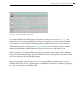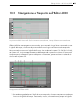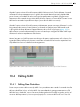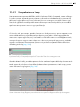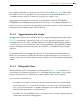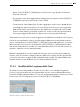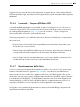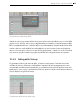User Manual
183 Editing di Note e di Velocity MIDI
del tempo) per far scorrere la visualizzazione da sinistra a destra.
2. Cliccate e trascinate verticalmente il mouse nel righello delle note per cambiare le ottave
visualizzate; trascinatelo orizzontalmente per cambiare lo "zoom verticale" delle note
MIDI e della tastiera.
3. Cliccate e trascinate il mouse su una o più note per selezionarle oppure su una porzione
dello sfondo dell'editor per selezionare un intervallo di tempo. Quindi fate doppio clic sul
righello delle note o sul righello del tempo per zoomare automaticamente la vostra sele-
zione. Se non è selezionato alcunché, facendo doppio clic sul righello delle note si ese-
guirà lo zoom dell'area compresa tra la nota più bassa e la nota più alta della clip, mentre
facendo doppio clic sul righello del tempo si ridurrà lo zoom fino a mostrare il tempo tra la
prima e l'ultima nota.
4. Per aumentare e diminuire lo zoom sulla selezione corrente usate i tasti [+] e [-] del compu-
ter.
5. Anche la Panoramica della Clip, posta appena sotto l'Editor MIDI, può essere usata per
la navigazione. La Panoramica della Clip mostra sempre l'intero contenuto della clip MIDI
selezionata. Il riquadro rettangolare nero rappresenta la parte della clip correntemente
visualizzata nell'Editor soprastante. Per scorrere, cliccate all'interno del riquadro e trasci-
nate a sinistra o a destra; per aumentare e diminuire lo zoom, trascinate su e giù.
6. Per cambiare la lunghezza di ciò che è visualizzato nell'Editor trascinate i bordi sinistro o
destro del riquadro nella Panoramica della Clip.
7. Per cambiare rapidamente ciò che è visualizzato nell'Editor, cliccate nella Panoramica
della Clip su una sezione che desiderate esaminare, quindi trascinate il mouse verso il
basso per aumentare lo zoom oppure trascinatelo verso desta o sinistra per far scorrere la
visualizzazione.
L’interruttore Segui della Barra di Controllo.
Attivando l'interruttore Segui della Barra di Controllo, l'area visualizzata nell'Editor delle Note
scorre assieme al playback. Segui si metterà in pausa se effettuate una modifica nell'Editor delle
Note e ripartirà se arrestate o riavviate la riproduzione o se cliccate nell'Area di Scrub dell'Ar-
rangiamento o di una clip.